
Inhaltsverzeichnis:
- Schritt 1: Einführung
- Schritt 2: Verwendete Ressourcen
- Schritt 3:
- Schritt 4: Voraussetzungen
- Schritt 5: Computeranforderungen
- Schritt 6: YOLO. einrichten
- Schritt 7: MakeFile ändern
- Schritt 8: Warten Sie, bis es abgeschlossen ist
- Schritt 9: Für Computer, die nicht den Anforderungen entsprechen
- Schritt 10: YOLO V3
- Schritt 11: Ausführen von YOLO
- Schritt 12: YOLO V3 - Bild
- Schritt 13: YOLO V3 - Eingabebild
- Schritt 14: YOLO V3 - Ausgabebild
- Schritt 15: YOLO V3 - Mehrere Bilder
- Schritt 16: YOLO V3 - WebCam
- Schritt 17: YOLO V3 - Video
- Schritt 18: YOLO V3 - EXPO3D-Video 1
- Schritt 19: YOLO V3 - Video EXPO3D 2
- Schritt 20: YOLO V3 - Video EXPO3D 3
- Schritt 21: PDF zum Herunterladen
- Autor John Day [email protected].
- Public 2024-01-30 07:17.
- Zuletzt bearbeitet 2025-01-23 12:52.
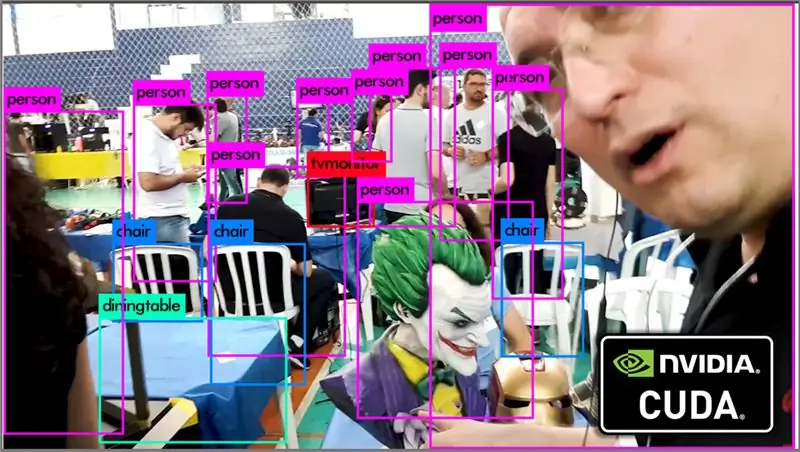

Dieses Thema fasziniert mich so sehr, dass es mich schläfrig macht: Computer Vision, die Erkennung von Objekten und Personen durch ein vortrainiertes Modell.
Schritt 1: Einführung

Wir werden den YoloV3-Algorithmus verwenden, um eine Anwendung auszuführen und das Projekt auszuführen.
Ich habe vor 15 Jahren mit neuronalen Netzen gearbeitet und kann sagen, dass dies angesichts der damals verfügbaren Ressourcen „schwierige“Zeiten waren.
Schritt 2: Verwendete Ressourcen
· Logitech C270-Kamera
· Rechner
· NVIDIA GeForce GTX 1660
Schritt 3:

Schritt 4: Voraussetzungen


Um tiefe neuronale Netze (DNN) ausführen zu können, ist paralleles Computing mit einer GPU erforderlich.
Sie benötigen also eine leistungsstarke Grafikkarte von NVIDIA und führen den Algorithmus mit der CUDA-API (virtueller GPU-Befehlssatz) aus.
Um den Algorithmus auszuführen, müssen Sie zunächst die folgenden Pakete installiert haben:
- NVIDIA Grafikkartenlaufwerk
- CUDA
- CUDNN (CUDA Deep Neural Network Library)
- OpenCV
Schritt 5: Computeranforderungen
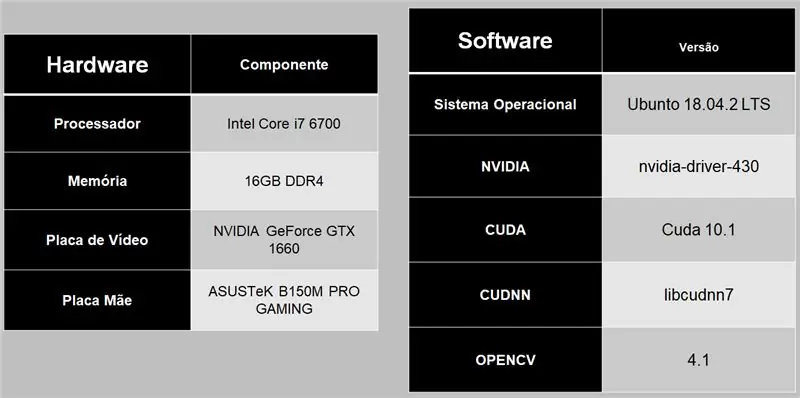
Schritt 6: YOLO. einrichten

Erkennung mit einem vortrainierten Modell
Öffnen Sie das Terminal und geben Sie die obigen Befehle ein.
Schritt 7: MakeFile ändern
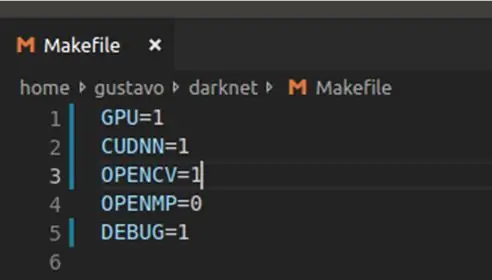
Ändern Sie die Datei „MakeFile“wie in der obigen Abbildung, da wir GPU-, CUDNN- und OpenCV-Verarbeitung verwenden werden. Führen Sie nach dem Ändern den Befehl „make“aus.
Schritt 8: Warten Sie, bis es abgeschlossen ist

Der Befehl 'make' in Schritt 7 kompiliert alles für die Verwendung durch die Algorithmen, und die Ausführung dauert eine Weile.
Schritt 9: Für Computer, die nicht den Anforderungen entsprechen
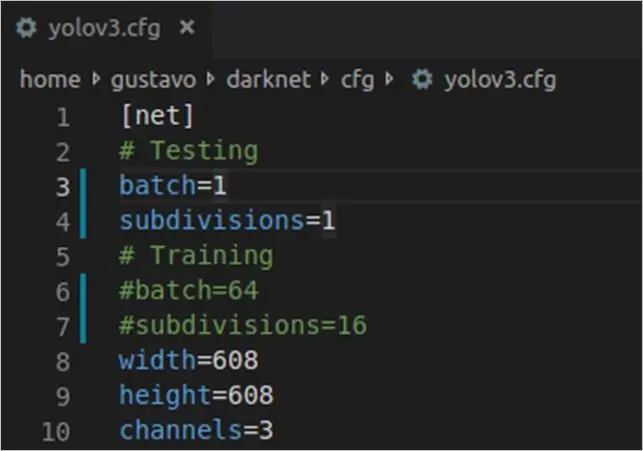
Wenn Ihr Computer und Ihre Grafikkarte nicht so leistungsstark sind oder Sie eine bessere Leistung wünschen, ändern Sie die Datei 'cfg /yolov3.cfg'.
Die obige Konfiguration wurde in diesem Projekt verwendet.
Schritt 10: YOLO V3
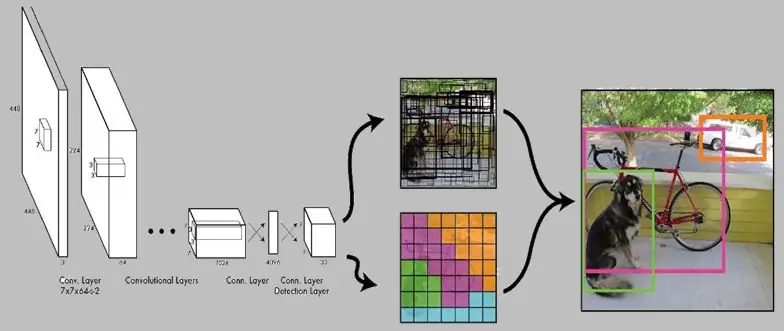
Erkennungssysteme wenden das Modell typischerweise an mehreren unterschiedlichen Orten und Maßstäben auf ein Bild an.
YOLO wendet ein einzelnes neuronales Netzwerk auf das gesamte Bild an. Dieses Netzwerk unterteilt das Bild in Regionen und stellt Begrenzungsboxen und Wahrscheinlichkeiten für jede Region bereit.
YOLO hat mehrere Vorteile. Es sieht das Bild als Ganzes, sodass seine Vorhersagen durch den globalen Kontext im Bild generiert werden.
Es macht Vorhersagen mit einer einzigen Netzwerkbewertung, im Gegensatz zu R-CNN, das Tausende von Bewertungen für ein einzelnes Bild vornimmt.
Es ist bis zu 1000-mal schneller als R-CNN und 100-mal schneller als Fast R-CNN.
Schritt 11: Ausführen von YOLO
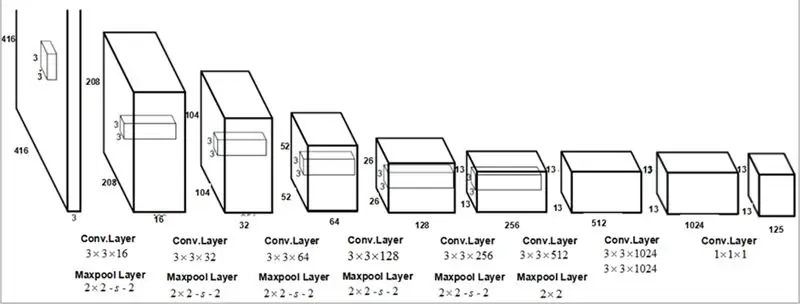
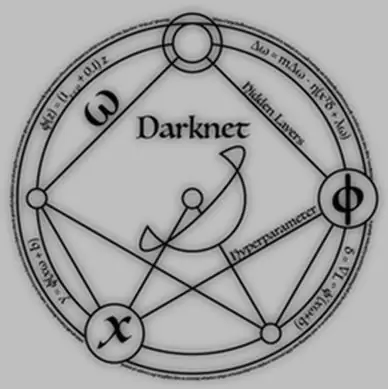
Um YOLO auszuführen, öffnen Sie einfach das Terminal im Ordner „ darknet “und geben Sie einen Befehl ein.
Sie können YOLO auf 4 Arten ausführen:
· Bild
· Mehrere Bilder
· Streaming (Webcam)
· Video
Schritt 12: YOLO V3 - Bild

Legen Sie das gewünschte Bild im Ordner „data“im Darknet ab und führen Sie anschließend den obigen Befehl aus, um den Bildnamen zu ändern.
Schritt 13: YOLO V3 - Eingabebild
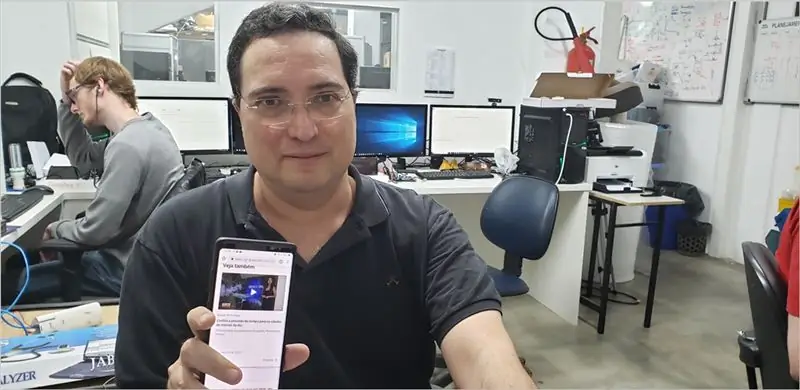
Schritt 14: YOLO V3 - Ausgabebild
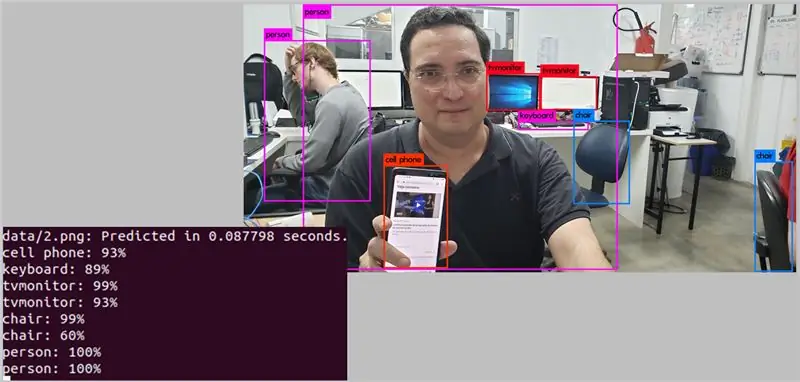
Schritt 15: YOLO V3 - Mehrere Bilder
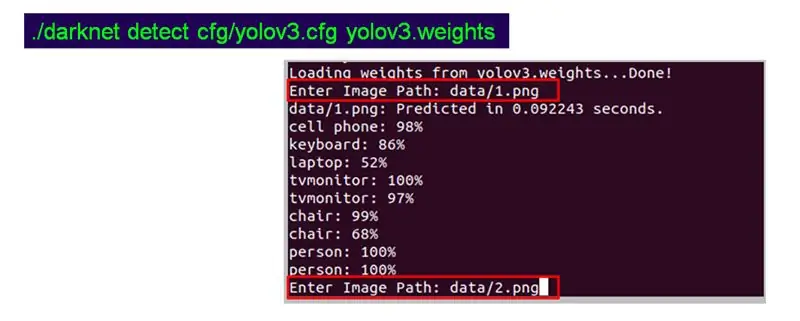
Platzieren Sie die Bilder in einem Ordner, und statt den Bildpfad anzugeben, lassen Sie es leer und führen Sie den Befehl aus, wie Sie oben (links) sehen können.
Danach erscheint so etwas wie die Abbildung rechts, platzieren Sie einfach den Bildpfad und klicken Sie auf „Enter“und wiederholen Sie diese Schritte für mehrere Bilder.
Schritt 16: YOLO V3 - WebCam
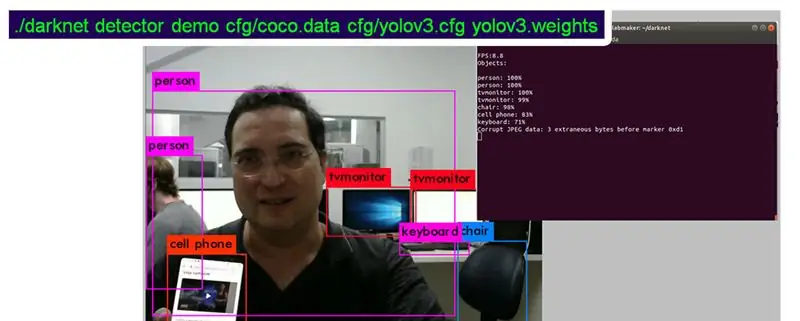
Führen Sie den obigen Befehl aus und nach dem Laden des Netzwerks wird die Webcam angezeigt.
Schritt 17: YOLO V3 - Video
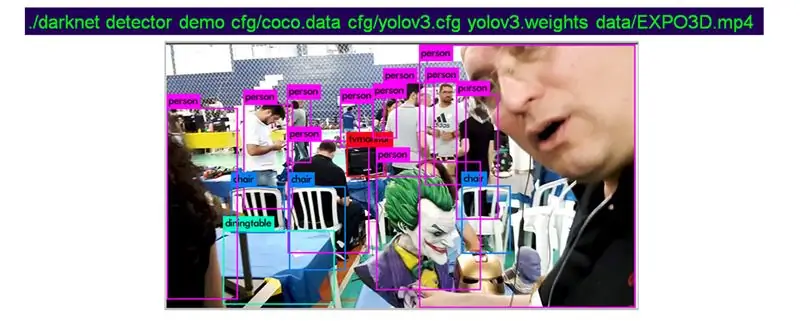
Legen Sie das gewünschte Video im Ordner „data“im Darknet ab und führen Sie anschließend den obigen Befehl aus, um den Videonamen zu ändern.
Schritt 18: YOLO V3 - EXPO3D-Video 1
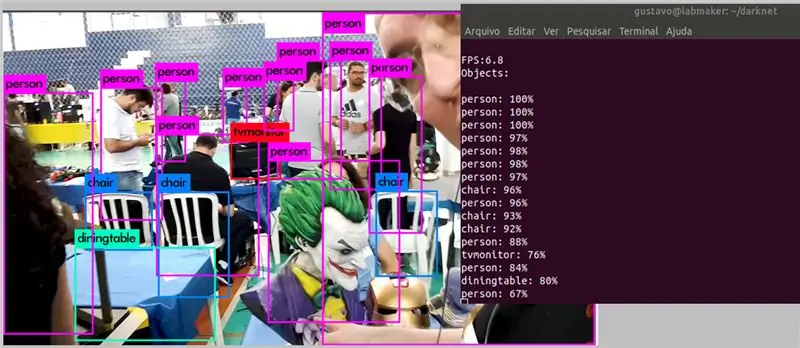
Schritt 19: YOLO V3 - Video EXPO3D 2
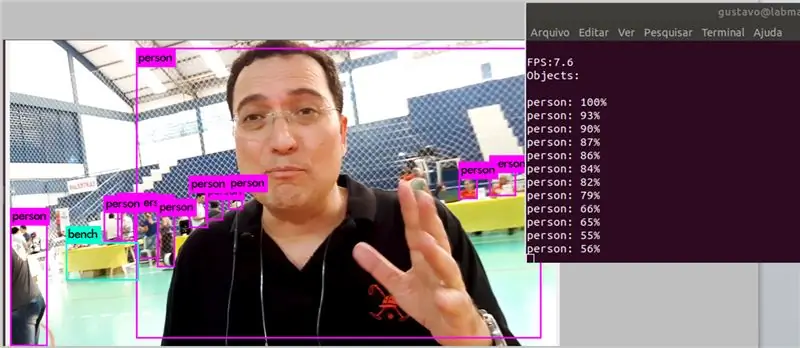
Schritt 20: YOLO V3 - Video EXPO3D 3
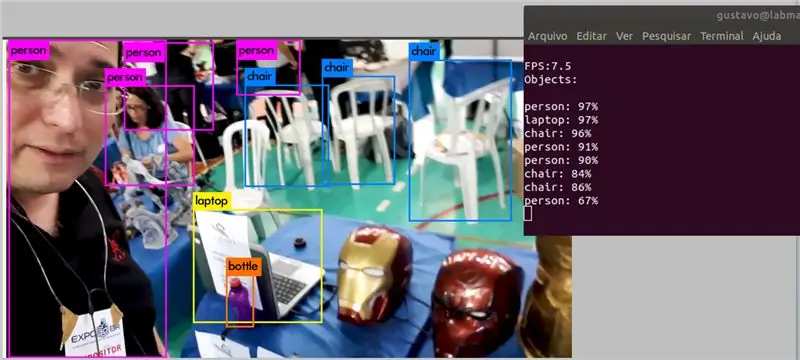
Schritt 21: PDF zum Herunterladen
PDF HERUNTERLADEN (in brasilianischem Portugiesisch)
Empfohlen:
Gesichtserkennung auf Raspberry Pi 4B in 3 Schritten

Gesichtserkennung auf Raspberry Pi 4B in 3 Schritten: In diesem Instructable werden wir die Gesichtserkennung auf Raspberry Pi 4 mit Shunya O / S mit der Shunyaface-Bibliothek durchführen. Shunyaface ist eine Bibliothek zur Gesichtserkennung/-erkennung. Das Projekt zielt darauf ab, die schnellste Erkennungs- und Erkennungsgeschwindigkeit mit
So erstellen Sie einen Smart Pot mit NodeMCU, der von der App gesteuert wird – wikiHow

So erstellen Sie einen Smart Pot mit NodeMCU, der von einer App gesteuert wird: In dieser Anleitung bauen wir einen Smart Pot, der von einem ESP32 und einer Anwendung für Smartphones (iOS und Android) gesteuert wird. Wir verwenden NodeMCU (ESP32) für die Konnektivität und die Blynk-Bibliothek für das Cloud-IoT und die Anwendung auf dem Smartphone. Endlich haben wir
Praxis 4: 6 Schritte
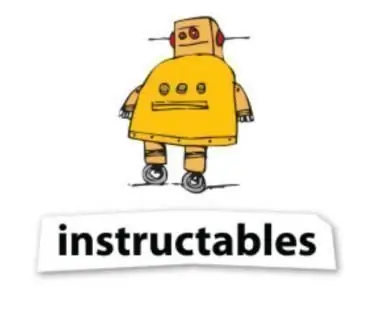
Practica 4: ANLEITBARE TINKERCADPROTOBOARDLEDRESISTORCABLES
PCB-Praxis: 6 Schritte
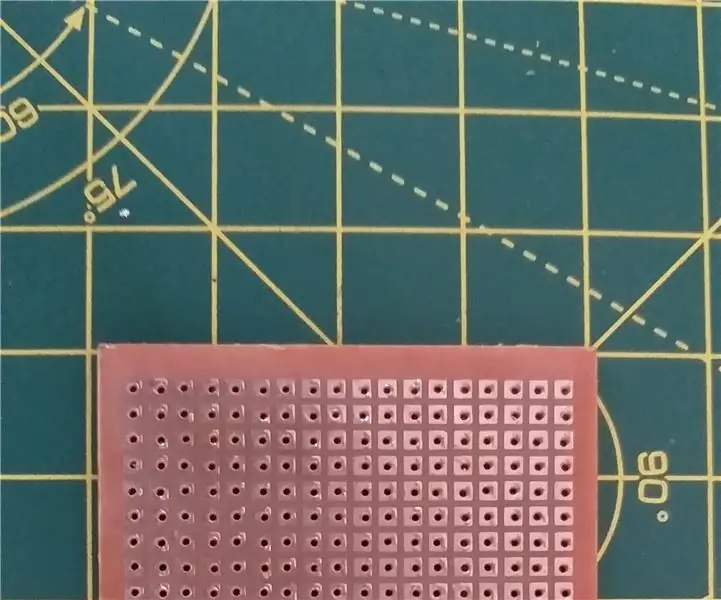
PCB-Praxis: Ich möchte nur den Anfängern helfen, Spuren auf Dot-PCB zu halten. Also habe ich beschlossen, auf einfache Weise ein anweisbares zu machen
Gesichtserkennung in Echtzeit: ein End-to-End-Projekt – wikiHow

Echtzeit-Gesichtserkennung: ein End-to-End-Projekt: In meinem letzten Tutorial zur Erkundung von OpenCV haben wir AUTOMATIC VISION OBJECT TRACKING gelernt. Jetzt werden wir unsere PiCam verwenden, um Gesichter in Echtzeit zu erkennen, wie Sie unten sehen können: Dieses Projekt wurde mit dieser fantastischen "Open Source Computer Vision Library&qu
